防骚扰功能是一种内置于iPhone中的强大工具,旨在帮助用户保护自己免受不需要的骚扰电话和短信。本指南将详细介绍如何开启并使用这一重要功能的8个方面,让您重新掌控自己的通讯体验。1.识别和阻止骚扰电话
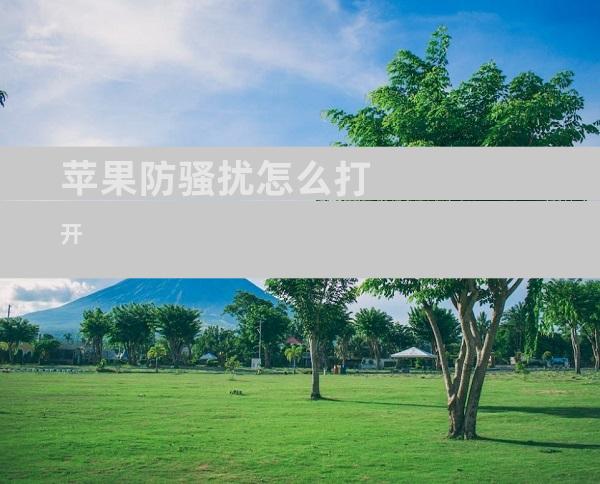
防骚扰功能是一种内置于 iPhone 中的强大工具,旨在帮助用户保护自己免受不需要的骚扰电话和短信。本指南将详细介绍如何开启并使用这一重要功能的 8 个方面,让您重新掌控自己的通讯体验。
1. 识别和阻止骚扰电话
打开“设置”应用程序。
向下滚动并点按“电话”。
找到“阻止联系人”部分,然后点按“添加”。
输入骚扰者的电话号码或从联系人列表中选择。
点按“阻止此来电者”,将该号码添加到阻止列表中。
您还可以从最近通话列表中长按特定号码,然后选择“阻止此来电者”。
2. 阻止未知来电
打开“设置”应用程序。
向下滚动并点按“电话”。
找到“阻止联系人”部分,然后点按“阻止未知来电者”。
将切换开关切换到“开启”位置。
此功能将阻止所有来自未存储在您联系人列表中的电话号码的来电。
您仍然可以接收来自语音邮件或其他重要服务的电话。
3. 使用勿扰模式
打开“设置”应用程序。
向下滚动并点按“勿扰模式”。
将“勿扰模式”切换开关切换到“开启”位置。
自定义勿扰模式的设置,例如允许来自特定联系人的电话或在特定时间段内静音。
勿扰模式将阻止所有传入电话和通知,除非您指定例外情况。
您可以在锁定屏幕上或在控制中心使用勿扰模式快速开关。
4. 使用专注模式
打开“设置”应用程序。
向下滚动并点按“专注模式”。
选择合适的专注模式,例如“睡眠”或“工作”。
自定义专注模式的设置,例如允许来自特定联系人的通知或静音所有通知。
专注模式允许您创建不同的配置文件,以根据您的活动或时间表自定义通知。
您可以在锁定屏幕上或在控制中心使用专注模式快速开关。
5. 过滤 iMessage 信息
打开“设置”应用程序。
向下滚动并点按“信息”。
找到“信息过滤”部分,然后点按“未知发件人”。
将“过滤器未知发件人”切换开关切换到“开启”位置。
此功能将过滤掉来自不在您联系人列表中的发件人的信息。
您仍然可以收到来自已知发件人的信息。
6. 举报骚扰短信
在信息应用程序中,长按骚扰短信。
点按“举报为骚扰垃圾信息”。
将出现一个弹出窗口,确认您要举报该信息。
点按“举报”,Apple 将审查该信息并采取适当措施。
举报骚扰短信可以帮助 Apple 改善其过滤算法并减少骚扰短信的数量。
您还可以从设置中举报骚扰短信,方法是转到“信息”>“未知发件人”>“举报垃圾短信”。
7. 使用第三方防骚扰应用程序
App Store 中提供各种第三方防骚扰应用程序。
这些应用程序提供了广泛的功能,例如自动阻止骚扰电话和短信、创建自定义阻止列表以及提供实时骚扰识别。
浏览 App Store 并探索提供符合您特定需求的应用程序。
在下载和安装任何第三方应用程序之前,请务必阅读评论和检查隐私政策。
确保您下载的是信誉良好的应用程序,它会尊重您的隐私并有效保护您免受骚扰。
请注意,某些第三方防骚扰应用程序可能需要付费订阅或一次性费用。
8. 联系您的运营商
您的无线运营商可能提供防骚扰服务。
这些服务通常是免费的,并且可以提供额外的保护层。
联系您的运营商并询问他们是否有可用的防骚扰服务。
请注意,这些服务可能因运营商而异。
一些运营商还提供电话号码解析服务,可以让您识别骚扰电话并在接听前对其进行屏蔽。
运营商防骚扰服务可以与 iPhone 内置功能配合使用,提供更全面的保护。











